Har du stået over for en sådan situation: Når du køber en computer og slutter den til netværket, finder du ud af, at der ikke er nogen lyd på computeren? Den eneste løsning på dette problem kan være at kontrollere, om der er et lydkort i tilfælde af systemenheden. Hvad hvis kroppen er forseglet? Det viser sig, at den bedste måde ud af denne situation er at installere kun et program.

Er det nødvendigt
Everest Ultimate (Corporation) Edition software, internet
Instruktioner
Trin 1
For at bestemme mærket på dit lydkort skal du køre Everest Ultimate (Corporation) Edition-softwaren. Der er ikke meget forskel mellem disse programmer, så brug enhver konfiguration. Du vil se et programvindue, der ligner et Windows Stifinder-vindue. I dette vindue skal du vælge "Computer" - "Resumeoplysninger". Find afsnittet "Multimedia" - "Lydadapter". Vi kender navnet på lydkortet, nu skal du downloade driveren for at lyden skal vises på computeren.
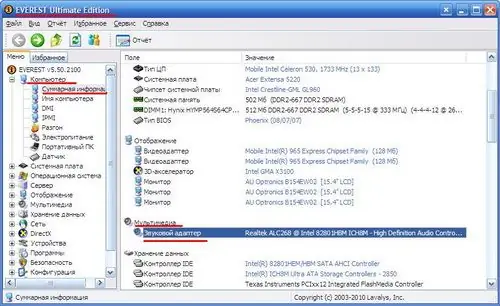
Trin 2
Klik på navnet på dit lydkort i programmet (en menu med 3 emner vises) vælg "Opdater drivere". Efter at have klikket på dette menupunkt, starter internetbrowseren automatisk. De fleste bundkort, der har indbyggede lydadaptere, foretrækker Realtek-kort. Overvej at opdatere en Realtek-enhedsdriver.
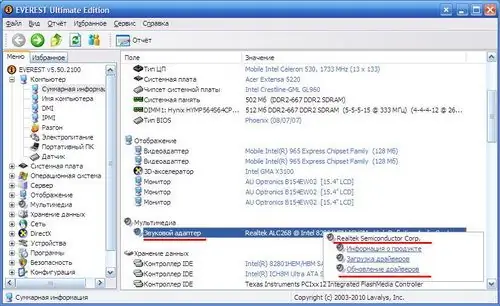
Trin 3
På den åbne side i internetbrowseren skal du finde sektionen "Hurtige links" og vælge "HD Audio Codec Driver".
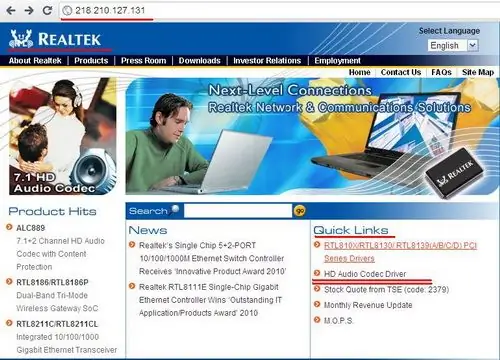
Trin 4
Marker afkrydsningsfeltet ud for "Jeg accepterer ovenstående", og klik på "Næste".
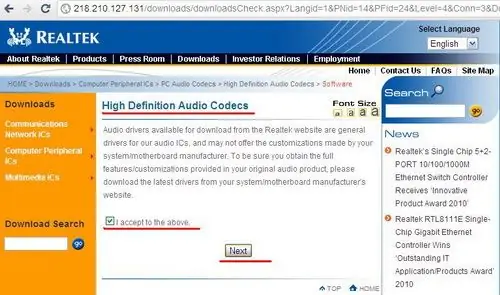
Trin 5
Du får vist en sammenligningstabel over drivere: vælg en driver til din lydadapter. Valget er baseret på at sammenligne driverversionen med dit operativsystem. Overfor dit operativsystem er der 3 downloadlink (hvis det er umuligt at downloade fra et link, så fungerer det andet sikkert).







